Windows10系统之家 - 安全纯净无插件系统之家win10专业版下载安装
时间:2016-07-14 17:23:09 来源:Windows10之家 作者:
Win10之家讯 在Win10中,未经签名的驱动程序不能使用,这会导致部分硬件出现问题,此时就需要手动关闭Windows10的默认驱动验证。好在这个永久关闭验证的方法很简单,只需一个命令就可以搞定。
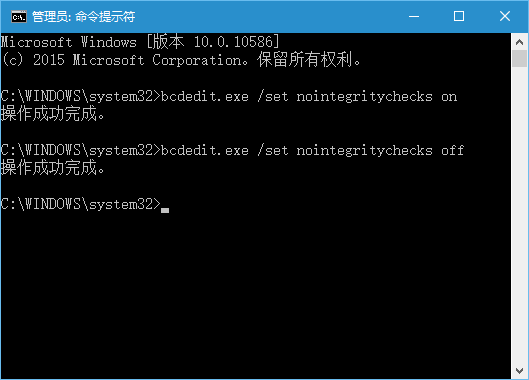
▲要关闭强制验证只需执行第一个命令
步骤如下:
1、在开始按钮点击右键,选择“命令提示符(管理员)”
2、执行以下命令(复制后,在命令提示符中单击鼠标右键即可完成粘贴,然后按回车键执行):
bcdedit.exe /set nointegritychecks on
3、命令瞬间执行完毕,若想恢复默认验证,执行如下命令即可:
bcdedit.exe /set nointegritychecks off
如果你有未签名的硬件驱动需要使用,不妨尝试运行一下第一个命令,也许由此引发的问题就可以暂时解决。不过微软的驱动强制签名政策也是出于安全考虑,如果你没遇到类似问题,还是别关闭签名验证为好。
相关文章
热门教程
热门系统下载
热门资讯





























